記事の内容:
- 1なぜFirefoxには表示するために何らかのプラグインが必要なのですか 内容
- 2 Mozilla Firefoxにインストールする必要があるプラグイン サイトのコンテンツが表示され始めた
- 3公式サイトからのみFirefox用のFlashプラグインをダウンロードします ソース
Firefoxを表示するには何らかのプラグインが必要な理由 内容
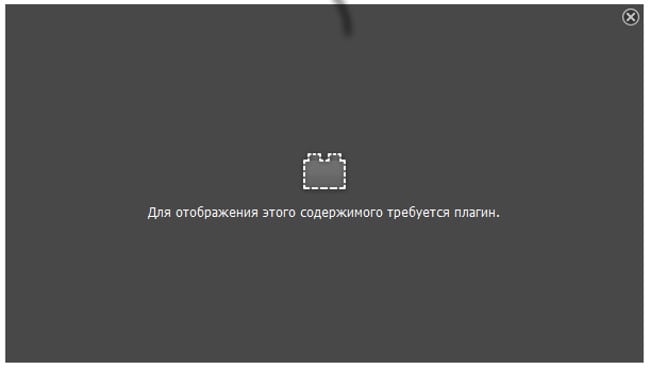
Firefoxでコンテンツを表示するにはプラグインが必要です
昔々、インターネットでは多くの異なるものがありました 複製のための標準と適用されたさまざまな技術 特定のコンテンツ。 今では多くの人が同意し、ほぼ すべてが同じ標準を使用しているため、以下のアプリケーションを意味します テクノロジー:HTML5、CSS3およびJavaScript。 したがって、すべて提供 ユーザーはサイトの機能を必要なく利用できます 追加のサードパーティライブラリを接続します。 少なくとも これはほとんどのリソースに当てはまります。
ただし、一部のサイトでは依然として古いテクノロジーが使用されていますが、 その1つはFlashです。 場合によっては これは、サイトに含まれていたコンテンツが含まれているためです 何年も前に「Flash」を使用して作成され、時々非難 更新を気にしなかったリソースの所有者。
ユーザーがそのようなサイトにアクセスしようとするが、ブラウザではアクセスしない場合 フラッシュすると、メッセージが表示されます。これを表示するには コンテンツはプラグインを必要とするか、失敗します サイトへの接続を確立します。
どのプラグインをMozilla Firefoxにインストールする必要がありますか サイトのコンテンツが表示され始めた
MozillaFirefoxブラウザーの対応するプラグイン ショックウェーブフラッシュと呼ばれます。 サイトのコンテンツへ 開き始めたら、ダウンロードする必要があります。 通常これを行うには メッセージをクリックする必要があります。その後、ユーザーは ダウンロードページにリダイレクトされます。 これが起こらない場合、 次の手順を実行する必要があります。
- 検索エンジンを開きます。
- 「flash playerをダウンロード」というクエリを入力します。
- SERPの最初のリンクをクリックします(それは サイト「get.adobe.com」にアクセスします。
- リンク「Flashシステムモジュールのダウンロード」をクリックします。
- ロードされたページで、すべてのボックスのチェックを外し、をクリックします 「今すぐインストール。
- 提供されるすべてに同意し、終了を待つ プロセス。
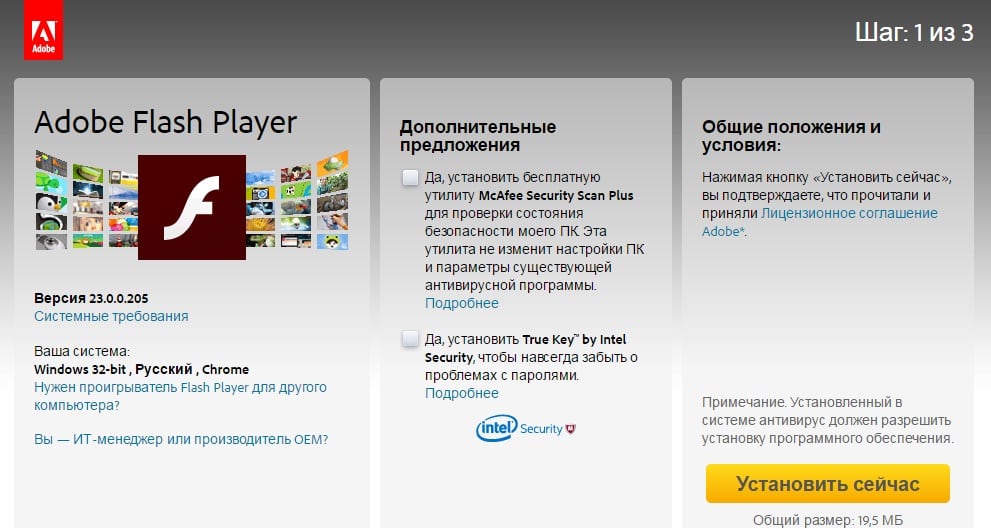
Flash Playerのダウンロード先
これらの手順とブラウザの再起動後、Flashコンテンツは 実行を開始します。
これで期待した結果が得られない場合、ほとんどの場合、 Firefoxは目的のプラグインをオフにしました。 有効にするには、次のものが必要です。
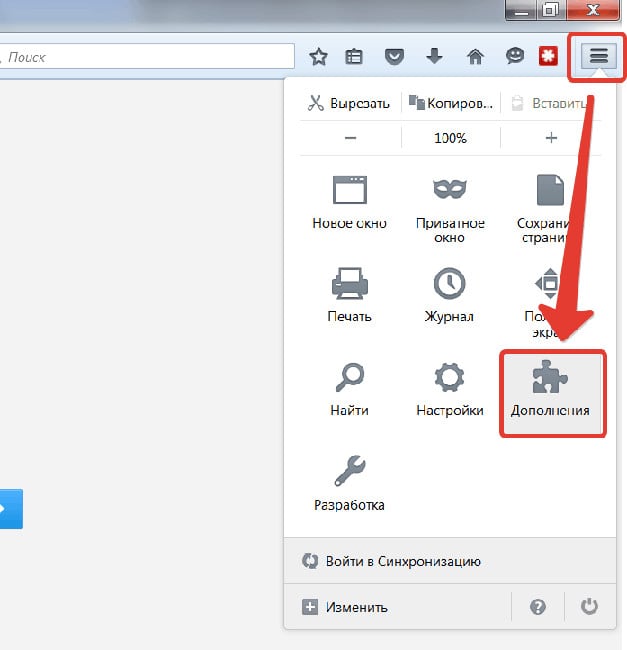
Firefoxアドオン
- Firefoxメニューを開きます。
- 「アドオン;
- 開いたページで、「プラグイン」カテゴリに移動します。
- 「Shockwave Flash」の横にある「常に」を選択します 「」を有効にします。
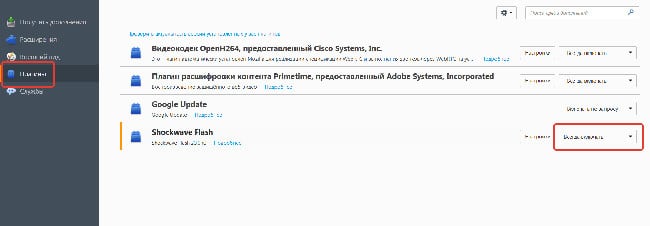
Mozillaプラグイン
適切なアクションを完了した後、閉じる必要があります このページを開き、興味のあるページをリロードします あなたは満足しています。
公式サイトからのみFirefox用のFlashプラグインをダウンロードしてください ソース
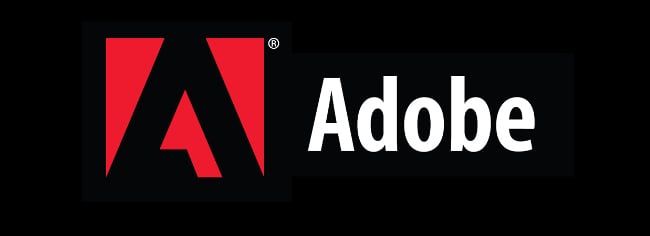
Adobe Webサイトのロゴ
一部のサイトでは、プラグインの取得を求めるメッセージ サイトのコンテンツを表示するFirefoxはトリックです このようにユーザーを強制しようとしている詐欺師 コンピューターにマルウェアをインストールします。 から身を守るために システムへの不正侵入、フラッシュのダウンロード 公式ソース、つまり会社のウェブサイトからのみ アドビ
